DCX in RAD konvertieren
Konvertieren Sie DCX bilder in das RAD Format, bearbeiten und optimieren Sie bilder online und kostenlos.

Die Dateiendung DCX steht für ZSoft Multi-page Paintbrush Image und ist ein Rasterbildformat, entwickelt von der ZSoft Corporation. Es wird hauptsächlich zur Erstellung von mehrseitigen digitalen Faxdateien verwendet, die eine Sequenz von PCX-Bildern enthalten. Jede DCX-Datei beginnt mit einem kleinen Header, der die Datei identifiziert, gefolgt von mehreren eingebetteten PCX-Dateien. Dieses Format wurde aufgrund seiner Fähigkeit, mehrere Seiten in einer einzigen Datei zu handhaben, weit verbreitet in frühen digitalen Fax- und Dokumentenbildanwendungen eingesetzt.
Die Dateierweiterung RAD, die mit der Radiance-Software-Suite verbunden ist, steht für Radiance Scene Description. Sie wird verwendet, um Materialien und Geometrien für Lichtsimulationen und Rendering-Programme zu beschreiben. Entwickelt von Greg Ward am Lawrence Berkeley National Laboratory, verwendet Radiance Raytracing und eine Octree-Datenstruktur für präzise Lichtberechnungen. RAD-Dateien sind ASCII-Textdateien, die vor dem Rendern in einen Octree kompiliert werden müssen.
Wählen Sie eine DCX bild von Ihrem Computer aus oder ziehen Sie sie auf die Seite.
Verwenden Sie auf der Vorschauseite beliebige verfügbare DCX-zu-RAD-Tools und klicken Sie auf Konvertieren.
Sie werden zur Download-Seite weitergeleitet, um den Konvertierungsstatus zu sehen und Ihre RAD-Datei herunterzuladen.
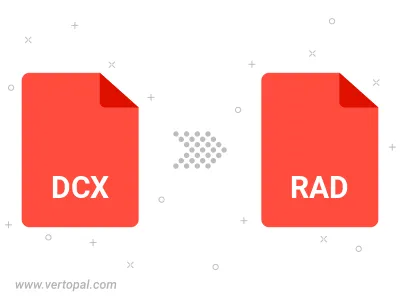
Befolgen Sie die unten stehenden Schritte, wenn Sie Vertopal CLI auf Ihrem macOS-System installiert haben.
cd zum DCX-Dateiort oder fügen Sie den Pfad zu Ihrer Eingabedatei hinzu.Befolgen Sie die unten stehenden Schritte, wenn Sie Vertopal CLI auf Ihrem Windows-System installiert haben.
cd zum DCX-Dateiort oder fügen Sie den Pfad zu Ihrer Eingabedatei hinzu.Befolgen Sie die unten stehenden Schritte, wenn Sie Vertopal CLI auf Ihrem Linux-System installiert haben.
cd zum DCX-Dateiort oder fügen Sie den Pfad zu Ihrer Eingabedatei hinzu.